Bonjourをインストールしていない環境で、BrightAuthorを起動すると以下のエラーメッセージが表示されます。
ローカルファイルネットワーキングを使用し、BrightAuthorにローカルネットワーク上のBrightSignを発見させるにはBonjour for Windows(バージョン2.0.4以上) が必要になります。Boujourがない環境でもローカルネットワーキングを使用できますが、BrightSignユニットのIPアドレスを正確に指定する必要があります。
エラーメッセージの通り、IPアドレスを正確に指定すれば問題ないのですがBrightAuthorを起動するたびに表示され、邪魔なのでBonjourをインストールしました。その際に調べた内容について備忘録に記載します。
環境
- Windows 10 Pro 10.2.18363
- Bright Author 4.7.2.8
BrightAuthor バージョンが3.8.0.x以降の場合
BrightAuthor3.8には、Bonjour バージョン2.0.4以降が必要です。
このバージョンのBonjourをインストールするにはAppleの「AirPort Utility」をダウンロードしてインストールする必要があります。
以前はiTunesをインストールするとBonjourも同時にインストールされましたが、現在ではBoujourが含まれなくなりました。
以下のサイトにアクセスします。
https://support.apple.com/downloads/air-port-utility-windows
「AirPort Utility 5.3.1 for Windows」をクリックします。
「Download」をクリックします。
ダウンロードされた「AirPortSetup.exe」を実行します。
インストーラが起動するので「次へ」をクリックします。
ソフトウェア使用許諾契約を確認して、同期できる場合「使用許諾契約の条項に同意します」にチェックを入れ「次へ」をクリックします。
「次へ」をクリックします。
下記画面で「インストール先フォルダ」「自動更新」を任意の設定を行い「インストール」をクリックします。
以上で「AirPort Utility」のインストールは完了です。
BrightAuthor バージョンが3.7.0.x以前の場合
BrightAuthor3.8より前のバージョンにはには、Bonjour バージョン2.0.2を使用することが推奨されています。
以下のURLからBonjour 2.0.2のスタンドアロンインストーラがダウンロード可能です。
https://support.apple.com/kb/DL999?locale=ja_JP
ダウンロードしたBonjourPSSetup.exeを実行し、インストーラに従い処理を進めてください。
Bonjourインストール後の確認
Boujourをインストールした後に、BrightAuthorを実行するとエラーメッセージが出ないようになっていることを確認してください。
参考:
https://brightsign.zendesk.com/hc/en-us/articles/218066207-How-do-I-get-Bonjour-for-BrightAuthor-

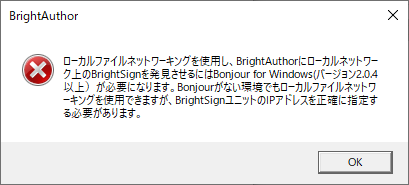

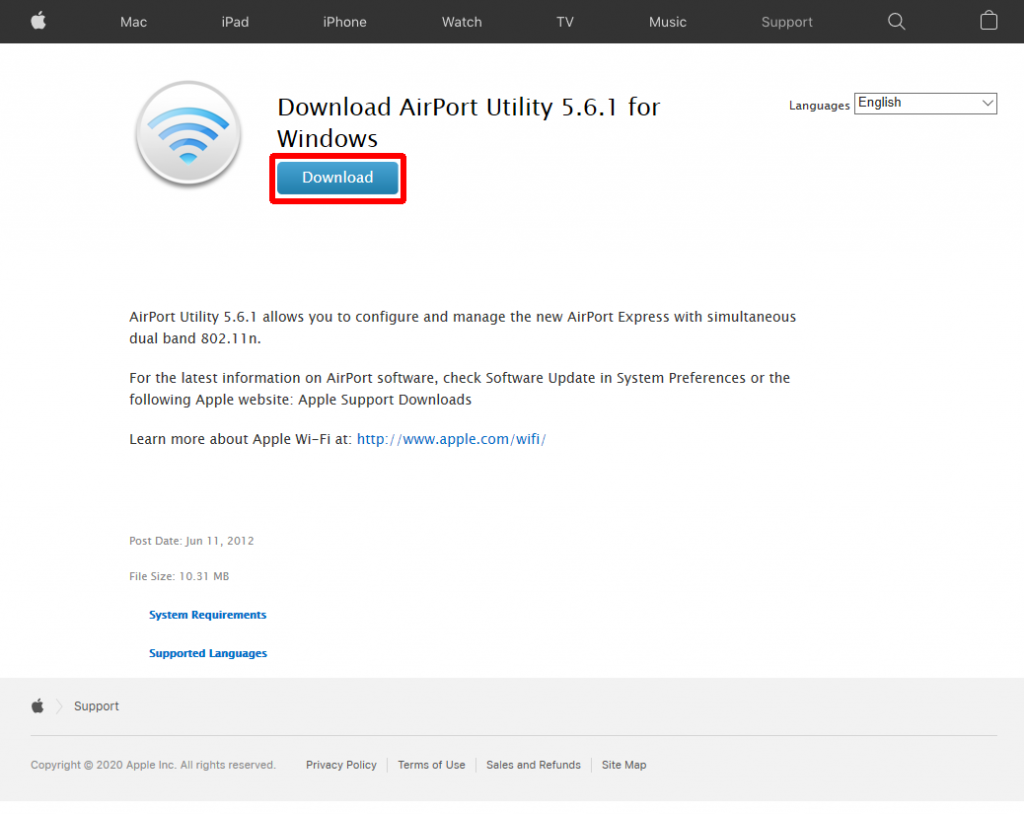
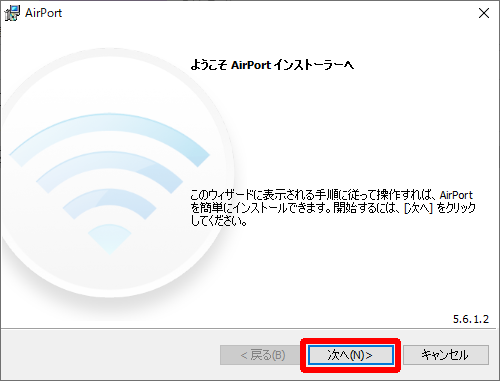
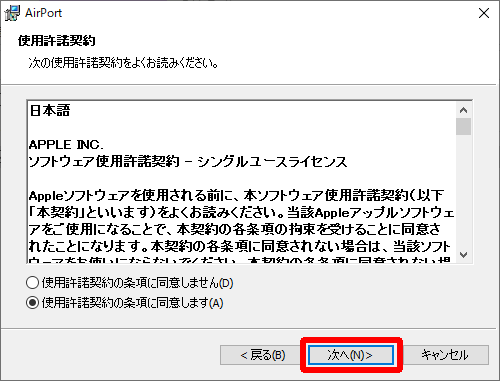
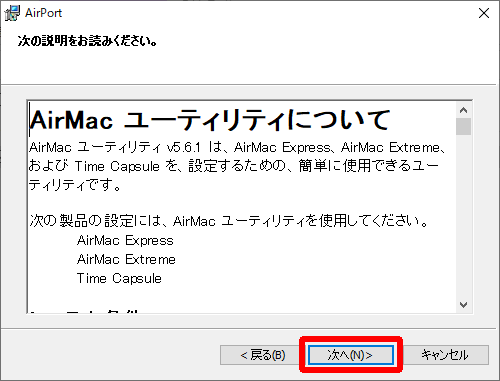
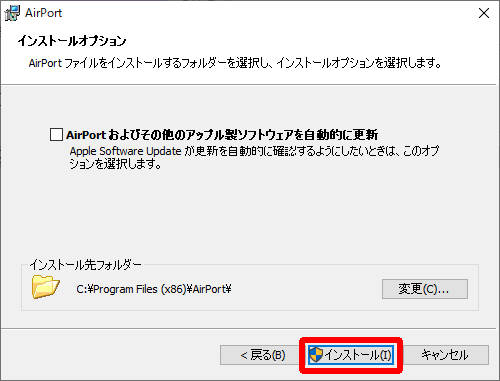


コメント